如下圖,如何利用PowerPoint來製作百分比示意圖?在下圖中,利用紅色和藍色來顯示75%的視覺效果?
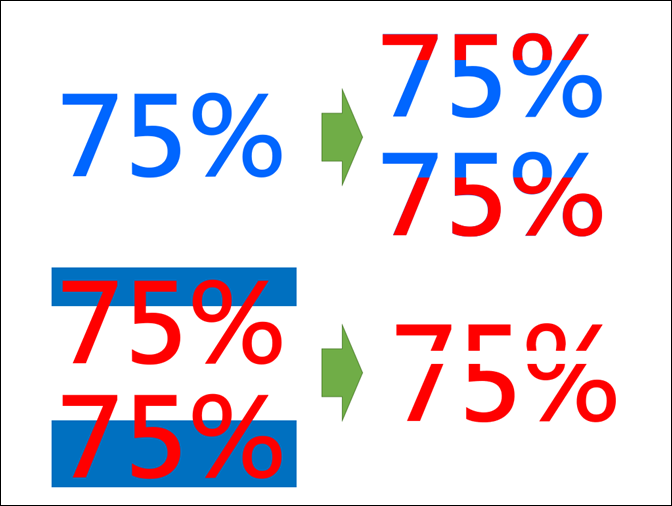
參考以下的步驟:
1. 製作藍字文字圖案,並複製2個後調整為紅色文字(2個備用)。
2. 如上圖,製作2個藍色矩形圖案。
3. 將一個藍色矩形圖案置於紅色文字之下。(藍色矩形底端約在紅色文字的75%高)
4. 先選取紅色文字,再選取藍色矩形圖案。
5. 選取「格式」功能表中的「插入圖案/合併圖案」中的「交集」。
(可得紅色文字的上半部內容)
6. 選取「格式」功能表中的「插入圖案/合併圖案」中的「減去」。
(可得紅色文字的下半部內容)
7.將步驟5,6的結果移至藍色文字上。
另一個做法是:
步驟1步驟4同上,
5. 將一個藍色矩形圖案置於紅色文字之下。(藍色矩形頂端約在紅色文字的75%高)
6. 先選取紅色文字,再選取藍色矩形圖案。
5. 選取「格式」功能表中的「插入圖案/合併圖案」中的「交集」。
(可得紅色文字的下半部內容)
6. 選取「格式」功能表中的「插入圖案/合併圖案」中的「減去」。
(可得紅色文字的上半部內容)
7.將步驟5,6的結果移至藍色文字上。
文章標籤
全站熱搜




